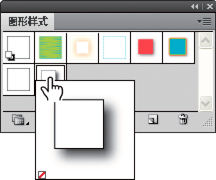Illustrator 是一款由Adobe公司设计的全球最为知名的矢量图形软件。借助这款行业标准的矢量图形软件,您可以制作适用于印刷、Web、视频和移动设备的徽标、图标、绘图、版式和插图。
Adobe Illustrator 2020(AI) 24.3.0.569 中/英文破解版 64位
- 类型:图像处理
- 大小:1.31GB
- 语言:简体中文
- 时间:2021-07-29
查看详情
选择文字
选择字符后,您可以编辑字符、使用“字符”面板设置字符格式、为字符应用填充和描边属性以及更改字符的透明度。您可以将这些更改应用于一个字符、某一范围的字符或文字对象中的所有字符。选择字符后,将在文档窗口中突出显示这些字符,并在“外观”面板中显示文字“字符”。
选择某个文字对象后,您可以为该对象中的所有字符应用全局格式设置选项,其中包括“字符”和“段落”面板中的选项、填充和描边属性以及透明度设置等。此外,您可以对所选文字对象应用效果、多种填色和描边以及不透明蒙版。(单独选中的字符无法如此操作。) 选择某个文字对象后,将在文档窗口中该对象周围显示一个边框,并在“外观”面板中显示文字“文字”。
选定文字路径后,您便可调整其形状,对其应用填色和描边属性。点文字无法使用这种选择级别。选择某个文字路径后,将在“外观”面板中显示文字“路径”。
选择字符
选择任意一种文字工具,并执行下列操作之一:
拖动以选择一个或多个字符。按住 Shift 键并拖动鼠标,以扩展或缩小选区。
将指针置于在字上,然后双击以选择相应的字。
将指针放在段落中,然后三击鼠标按键以选择整个段落。
选择一个或多个字符,然后选择“选择”>“全部”以选择文字对象中的所有字符。
选择文字对象
选择某个文字对象后,您可以为该对象中的所有字符应用全局格式设置选项,其中包括“字符”和“段落”面板中的选项、填充和描边属性以及透明度设置等。此外,您可以对所选文字对象应用效果、多种填色和描边以及不透明蒙版。(单独选中的字符无法如此操作。) 选择某个文字对象后,将在文档窗口中该对象周围显示一个边框,并在“外观”面板中显示文字“文字”。
请执行下列任一操作:
在文档窗口中,使用“选择”工具  或“直接选择”工具
或“直接选择”工具  单击文字。按住 Shift 并单击可选择额外的文字对象。
单击文字。按住 Shift 并单击可选择额外的文字对象。
在“图层”面板中,找到要选择的文字对象,然后在目标按钮和滚动条间单击其右边缘。按住 Shift 并单击“图层”面板中项的右边缘,可在选择的现有对象中添加或删除对象。
要选择文档中的所有文字对象,请选择“选择”>“对象”>“文本对象”。
选择文字路径
选定文字路径后,您便可调整其形状,对其应用填色和描边属性。点文字无法使用这种选择级别。选择某个文字路径后,将在“外观”面板中显示文字“路径”。
注意:在“轮廓”视图中,可以最方便地选择文字路径。
如果选定了文字对象,单击对象边框外缘便可取消选择。
单击文字路径,但小心不要单击到字符。(如果单击到字符,选择的将会是文字对象,而非文字路径。)
注意:在选择文档窗口中的文字时,“仅按路径选择文字对象”首选项将决定选择工具的敏感程度。当此首选项被选中时,您必须直接单击文字路径以选择文字。当取消选中此首选项时,可以单击文字或路径来选择文字。可以选择“编辑”>“首选项”>“文字”(Windows) 或“Illustrator”>“首选项”>“文字”(Mac OS) 以设置此首选项。
查找和替换文本
选择“编辑”>“查找和替换”。
输入要查找的文本字符串,如果需要,再输入用于替换的文本字符串。
可以在“查找”和“替换为”选项右侧的弹出式菜单中选择各种特殊字符。
若要自定 Illustrator 搜索特定文本字符串的方式,请选择下列任一选项:
区分大小写
仅搜索大小写与“查找”框中所输入文本的大小写完全匹配的文本字符串。
查找全字匹配
只搜索与“查找”框中所输入文本匹配的完整单词。
向后搜索
从堆栈顺序的最下方向最上方搜索文件。
检查隐藏图层
搜索隐藏图层中的文本。取消选择这一选项时,Illustrator 会忽略隐藏图层中的文本。
检查锁定图层
搜索锁定图层中的文本。取消选择这一选项时,Illustrator 会忽略锁定图层中的文本。
单击“查找”开始搜索。
如果 Illustrator 找到文本字符串的实例,请执行下列操作之一:
单击“替换”以替换文本字符串,然后单击“查找下一个”查找下一个实例。
单击“替换和查找”以替换文本字符串并查找下一个实例。
单击“全部替换”以替换文档中文本字符串的所有实例。
单击“完成”关闭对话框。
注意:要在“查找和替换”对话框关闭时查找文本字符串的下一个实例,请选择“编辑”>“查找下一个”。
更改字符的颜色和外观
您可以对文字应用填色、描边、透明设置、效果和图形样式,以此改变文字对象的颜色和外观。只要不栅格化文本,文本将仍保持可编辑状态。
执行下列操作之一:
若要更改文字对象中特定字符的外观,请先选定这些字符。
若要更改文字对象中所有字符的外观,或应用多种填色和描边,请选择文字对象。
若要对文字路径进行填色或描边,请选择该文字路径。
根据需要应用填色、描边、透明度设置、效果和图形样式。
更改文字对象的颜色时,Illustrator 将覆盖文字对象中个别字符的属性。
注意:可以使用“控制”面板来快速更改所选文字的颜色。
字符面板概述
可以使用“字符”面板(“窗口”>“文字”>“字符”)为文档中的单个字符应用格式设置选项。当选择了文字或文字工具处于现用状态时,也可以使用“控制”面板中的选项来设置字符格式。
字符面板
A. 面板菜单B. 字体C. 字体样式D. 行距E. 字符间距F. 水平缩放G. 字符旋转H. 消除锯齿的方法I. 字体大小J. 字偶间距调整K. 垂直缩放L. 基线偏移
A. 字体B. 字体样式C. 字体大小D. 左对齐E. 居中对齐F. 右对齐
默认情况下,“字符”面板中只显示最常用的选项。要显示所有选项,请从选项菜单中选择“显示选项”。或者,也可以单击面板选项卡上的双三角形,对显示大小进行循环切换。
注意:在 Illustrator CC 2017 中,您可以轻松处理具有共同的字体系列但不同样式的文字对象,反之亦然。例如,如果为两个文字对象选择 Arial 字体系列,但一个是 Regular,另一个是 Bold,则样式字段会显示空白,而“字体系列”字段会显示 Arial。
给文本加下划线或删除线
选择要加下划线或删除线的文字。如果未选择任何文本,设置便会应用于您所创建的新文本。
执行下列操作之一:
下划线和删除线的默认粗细取决于文字的大小。
应用全部大写字母和小型大写字母
当您将文本格式设置为小型大写字母时,Illustrator 会自动使用作为字体中一部分的小型大写字母字符(如果可用)。否则,Illustrator 使用缩小版的大写字母来合成小型大写字母。
常规大写字母(上图)与小型大写字母(下图)的对比图
选择要更改的字符或文字对象。如果未选择任何文本,设置便会应用于您所创建的新文本。
从“字符”面板菜单中选择“全部大写字母”或“小型大写字母”。
要指定合成的小型大写字母的大小,请选择“文件”>“文档设置”。在“小型大写字母”中,为设置为小型大写字母格式的文本键入相对原始字体大小的百分比。(默认值为 70%。)
注意:要将文本的大小写样式更改为大写、小写、词首大写或句首大写,请使用“文字”>“更改大小写”命令。
更改大小写样式
选择要更改的字符或文字对象。
在“文字”>“更改大小写”子菜单中,选择下列选项之一:
大写
将所有字符全部更改为大写。
注意:“大写”命令会将自由连字转换成正常文本。当自由连字出现在词首时,使用“词首大写”和“句首大写”命令也会发生同样情况。
小写
将所有字符全部更改为小写。
词首大写
将每个单词的首字母大写。
句首大写
将每个句子的首字母大写。
注意:“句首大写”命令假设句号 (.)、感叹号 (!) 和问号 (?) 字符代表句子的结尾。当这些字符用于其他用途(例如缩写、文件名或 URL)时,应用“句首大写”可能会引起预期之外的大小写变化。此外,应用“句首大写”,原本正确的名称也可能会变成小写。
提示:如果您使用 OpenType 字体,则可能要利用“全部大写字母”格式设置来创建更加优美的文字。
应用风格组合
风格组合是一组替代字形,可应用于选定的文本块。当您应用一种风格组合时,该组合中定义的字形将取代选定文本中默认的字体字形。字体开发人员所提供风格组合的名称在 Illustrator 中的多个位置都会显示。对于某些字体,Illustrator 显示的风格组合名称为“组合 1”、“组合 2”,依此类推。您可以向特定范围的文本应用多个风格组合。要了解如何对文本选区应用风格组合,请参阅特殊字符。
要对字符样式或段落样式应用风格组合,请执行以下操作。
选择窗口>文字>字符样式/段落样式以打开“字符样式”面板或“段落样式”面板。
从面板菜单中选择新建字符样式/新建段落样式选项。
选择位于“新建字符样式”/“新建段落样式”对话框左侧的 OpenType 功能选项卡。
向字符样式添加风格组合
单击确定。
指定弯引号或直引号
弯引号通常指弯曲的引号,其中结合了字体的弯曲情况。弯引号一般用于引号和撇号。直引号一般用作英尺或英寸的缩写。
选择“文件”>“文档设置”,并执行以下某个操作;然后单击“确定”:
若要使用直引号,请取消选择“使用弯引号”。
若要使用弯引号,请选择“使用弯引号”,然后选择设置引号所基于的语言,并选择“双引号”和“单引号”选项。
注意:您可以为多种语言设置引号选项。将根据您使用“字符”面板或“默认语言”首选项指定的语言,为文本应用这些引号。
提示:您可以使用“智能标点”命令,用弯引号替换直引号。
设置文字的消除锯齿选项
以位图格式(如 JPEG、GIF 或 PNG)存储图稿时,Illustrator 以每英寸 72 像素来栅格化所有对象,并为它们应用消除锯齿设置。但是,如果图稿中包含文字,则默认的消除锯齿设置可能无法产生所需的结果。Illustrator 提供了若干专门针对栅格化文字的选项。若要充分利用这些选项,您必须在存储图稿之前先栅格化文字对象。
选择文字对象,并执行下列操作之一:
要永久栅格化文字,请选择“对象”>“栅格化”。
要创建栅格化外观而不更改对象的底层结构,请选择“效果”>“栅格化”。
选择一种消除锯齿选项:
无
栅格化时不应用消除锯齿设置,而是保持文字的粗糙边缘。
优化图稿(超像素取样)
默认选项可将所有对象栅格化,包括通过指定的分辨率栅格化文本对象,并对它们应用消除锯齿。默认分辨率为 300 ppi。
优化文字(提示)
应用最适合文字的消除锯齿设置。消除锯齿设置可减少栅格化图像中的锯齿边缘,并使屏幕上的文字具有较为平滑的外观。但是,这也会使较小的文字变得难于读取。
创建上标或下标
上标 和下标 文本(也称为上位 和下位 文本)是相对于字体基线升高或降低了位置的缩小文本。
在创建上标或下标文字时,Illustrator 采用预定义的基线偏移值和字体大小。所应用的值是相对当前字体大小和行距的百分比,而且这些值都基于“文档设置”对话框中“文字”部分的设置。
以常规字体创建上标或下标
选择要更改的文字。如果未选择任何文字,则会将您创建的任何新文本转换为上标或下标。
从“字符”面板菜单中选择“上标”或“下标”。您可以从控制面板访问“字符”面板。
“字符”面板菜单中的“上标”和“下标”选项
A. 标注定义B. 标注定义C. 标注定义
以 OpenType 字体创建上标或下标
选择要更改为上标或下标的字符。如果未选择任何文本,设置便会应用于您所创建的新文本。
请确保选择一种 OpenType 字体。一种确定字体是否为 OpenType 字体的方法是,查看“文字”>“字体”菜单;OpenType 字体显示  图标。
图标。
在“OpenType”面板中,从“位置”弹出式菜单中选择一个选项:
默认位置
为当前字体使用默认位置。
上标
使用上升的字符(如果在当前字体中可以使用)。
下标
使用下降的字符(如果在当前字体中可以使用)。
分子
使用设计为分数分子的字符(如果在当前字体中可以使用)。
分母
使用设计为分数分母的字符(如果在当前字体中可以使用)。
更改上标或下标的大小和位置
选择“文件”>“文档设置”,为“上标”和“下标”指定以下值,然后单击“确定”。
在“大小”中键入上标和下标文本的字体大小百分比。
在“位置”中键入常规行距百分比,以指定上标和下标文本的移动量。
将文字转换为轮廓
可以将文字转换为一组复合路径或轮廓,您可以对其进行编辑和处理,就像任何其它图形对象一样。作为轮廓的文字对更改大型显示文字的外观非常有用,但对于正文文本或其它小型文字,作用就不那么明显了。
字体轮廓信息来自系统上安装的实际字体文件。当创建文本轮廓时,字符会在其当前位置转换;这些字符仍保留着所有的图形格式,如描边和填色。
修改字形
A. 原始文字对象B. 转换为轮廓、取消编组和修改后的文字
注意:无法将位图字体或受轮廓保护的字体转换为轮廓。
将文字转换为轮廓时,这些文字会丢失其提示,这些提示是字体中内置的说明性信息,用于调整字体形状,以确保无论文字是何种大小,系统都能以最佳方式显示或打印它们。如果准备对文字进行缩放,请在转换之前调整其点大小。
您必须转换一个选区中的所有文字;而不能只转换文字字符串中的单个字母。要将单个字母转换为轮廓,请先创建一个只包含该字母的单独文字对象,然后再进行转换。
选择文字对象。
选择“文字”>“创建轮廓”。
选择 OpenType 字体的数字样式
若要更改现有数字的样式,请选择要更改的字符或文字对象。如果未选择任何文本,设置便会应用于您所创建的新文本。
请确保选择一种 OpenType 字体。
在“OpenType”面板中,从“数字”弹出式菜单中选择一个选项:
默认数字
为当前字体使用默认样式。
定宽,全高
使用宽度相同的全高数字(如果当前字体可以使用此选项)。此选项适合用于每一行数字都必须对齐的情况下(例如在表格中)。
变宽,全高
使用宽度不同的全高数字(如果当前字体可以使用此选项)。建议对使用全部大写的文本使用此选项。
变宽,变高
使用宽度和高度均不同的数字(如果当前字体可以使用此选项)。这一选项建议用于没有使用全部大写,而且具有古典和复杂外观的文本。
定宽,变高
使用高度不同而固定等宽的数字(如果当前字体可以使用此选项)。当您希望变高数字呈现经典外观,但又要让数字在各列中对齐时(如年报)时,建议使用此选项。
以 OpenType 字体设置分数字和序数字格式
使用 OpenType 字体时,您可以使用上标字符(例如  )自动设置序数格式。例如西班牙单词 segunda (
)自动设置序数格式。例如西班牙单词 segunda ( ) 和 segundo (
) 和 segundo ( ) 中的上标字符“a”和“o”也会得到适当的排版。也可以将用斜线分隔的数字(如 1/2)转换为斜线分数(例如
) 中的上标字符“a”和“o”也会得到适当的排版。也可以将用斜线分隔的数字(如 1/2)转换为斜线分数(例如  )。
)。
选择要应用设置的字符或文字对象。如果未选择任何文本,设置便会应用于您所创建的新文本。
请确保选择一种 OpenType 字体。
在“OpenType”面板中,单击“序数字”按钮以启用或停用序数字,或者单击“分数字”按钮以启用或停用分数字。这些按钮都只有在字体中有序数字和分数字时才会生效。
使用智能标点
“智能标点”命令可搜索键盘标点字符,并将其替换为相同的印刷体标点字符。此外,如果字体包括连字符和分数符号,您便可以使用“智能标点”命令统一插入连字符和分数符号。
注意:如果使用的是 OpenType 字体,请使用“OpenType”面板对连字和分数字进行排版,而不是使用“智能标点”对话框。
如果要替换特定文本中的字符,而不是文档中的所有文本,请选择所需的文本对象或字符。
选择“文字”>“智能标点”。
在下列选项中选择一项或多项:
ff、fi、ffi 连字
将 ff、fi 或 ffi 字母组合转换为连字。
ff、fl、ffl 连字
将 ff、fl 或 ffl 字母组合转换为连字。
智能引号
将键盘上的直引号改为弯引号。
注意:无论“文档设置”对话框中的“双引号”和“单引号”选项如何设置,只要选中“智能引号”选项,就总是会将直引号替换为弯引号。
智能空格
消除句号后的多个空格。
全角、半角破折号
用半角破折号替换两个键盘破折号,用全角破折号替换三个键盘破折号。
省略号
用省略点替换三个键盘句点。
专业分数符号
用同一种分数字符替换分别用来表示分数的各种字符。
选择“整个文档”可替换整个文档中的文本符号,选择“仅所选文本”则仅替换所选文本中的符号。
(可选)选择“报告结果”可看到所替换符号数的列表。
单击“确定”以搜索并替换所选的字符。
更多此类内容
关于外观属性
字符和段落样式
用于文字处理的键
OpenType 字体
OpenType 面板概述
使用连字和上下文替代字
创建文本
视频教程 – 使用文字
以上就是如何在 Illustrator 中设置文字格式?ai字体设置的详细内容,更多关于Illustrator下载的资料请关注悠久资源网其它相关文章!